1. 개요
할로코드는 Wi-Fi, 블루투스가 내장된 매우 작으면서도 강력한 프로그래밍 교육용 전자 모듈 통합 교구입니다.
다양한 센서가 내장되어 있고 별도의 입출력 포트를 이용하여 추가 입출력 장치를 연결하고, mBlock으로 손쉽게 AI 및 IoT를 경험할 수 있게 해줍니다.
기본 구성은 아래와 같습니다.
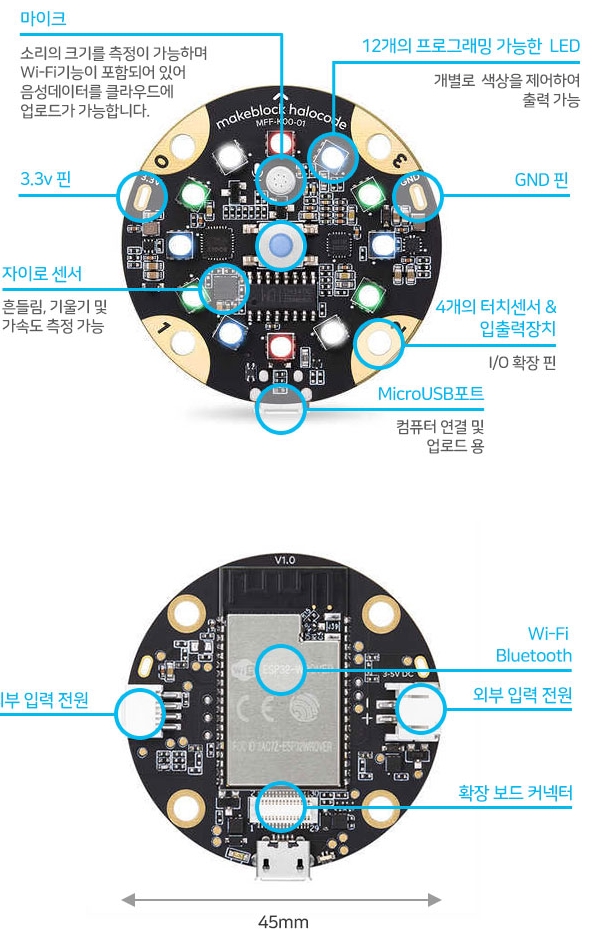

할로코드는 Wi-Fi, 블루투스가 내장된 매우 작으면서도 강력한 프로그래밍 교육용 전자 모듈 통합 교구입니다.
다양한 센서가 내장되어 있고 별도의 입출력 포트를 이용하여 추가 입출력 장치를 연결하고, mBlock으로 손쉽게 AI 및 IoT를 경험할 수 있게 해줍니다.
기본 구성은 아래와 같습니다.
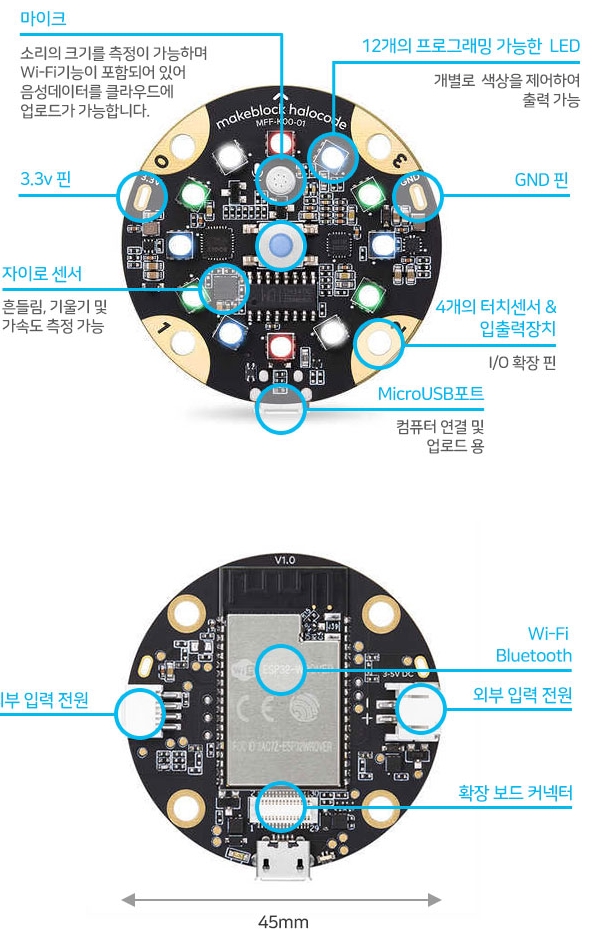
기본 사용법 및 기초 LED 제어 학습 동영상
mBlock5는 PC 와 태블릿 모두에서 사용할 수 있습니다.
모든 기능을 다 사용하려면 PC 설치용을 다운로드 받아 사용하시길 권장 드립니다.
인공지능 블록 중 '기계학습'을 하지 않는다면, 태블릿도 매우 편리합니다.^^
자세한 내용은 아래 링크를 참조합니다.
할로코드는 블루투스와 USB케이블로 연결할 수 있습니다.
블루투스로 연결 시에는 할로코드에 공급되고 있는 전원이 충분해야 중간에 끝어지는 일이 없습니다.^^
1. USB 연결
1) USB케이블로 할로코드와 PC를 연결한 후 연결을 클릭합니다. 보통 바로 보이는 포트가 연결 가능한 포트입니다.
연결이 되면 '연결 성공!' 이라는 메세지가 뜹니다.
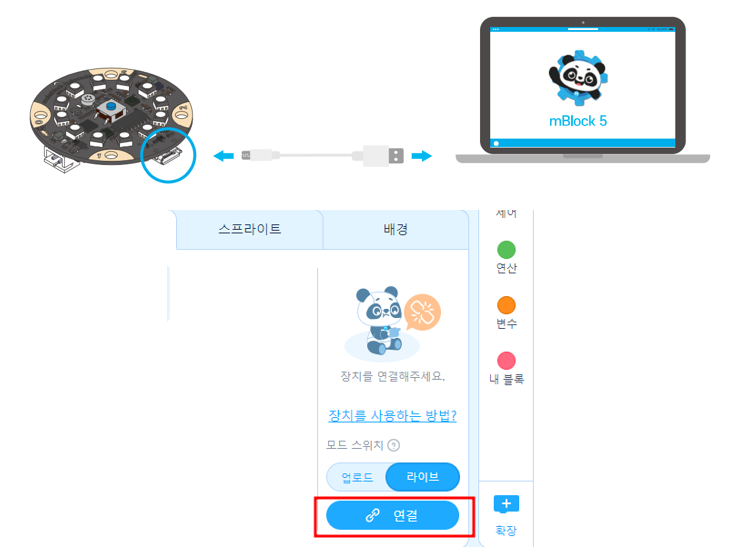
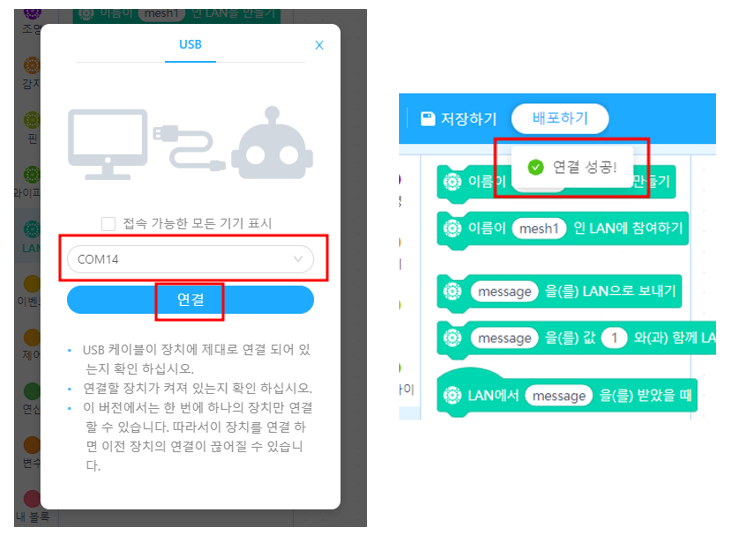
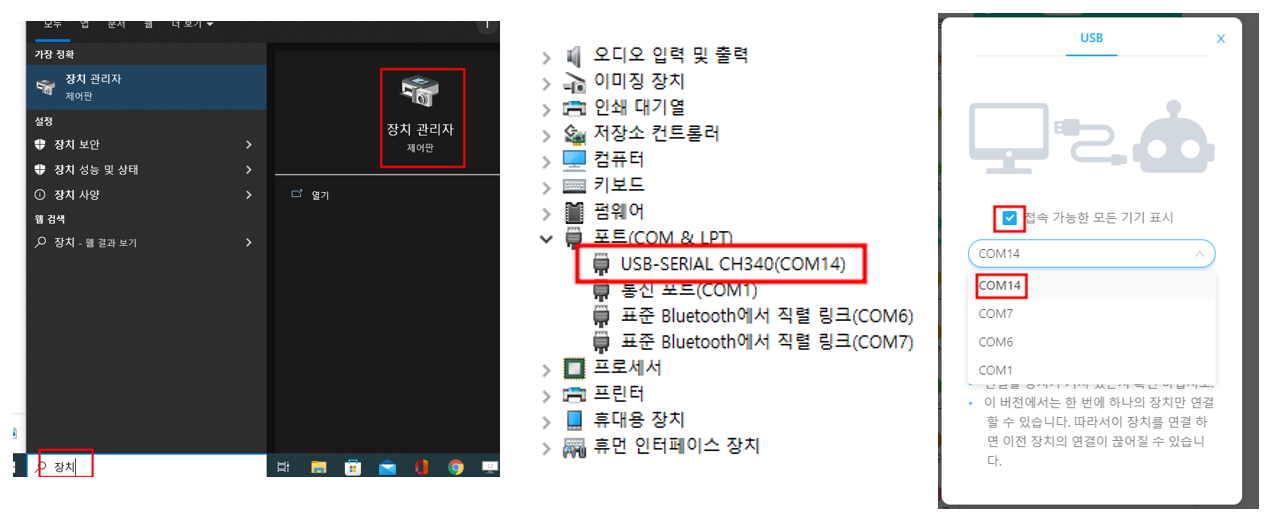
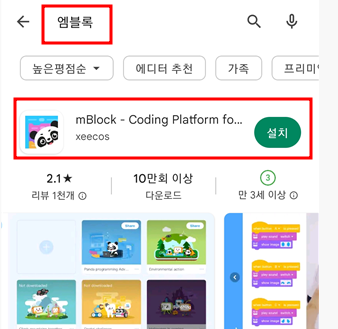
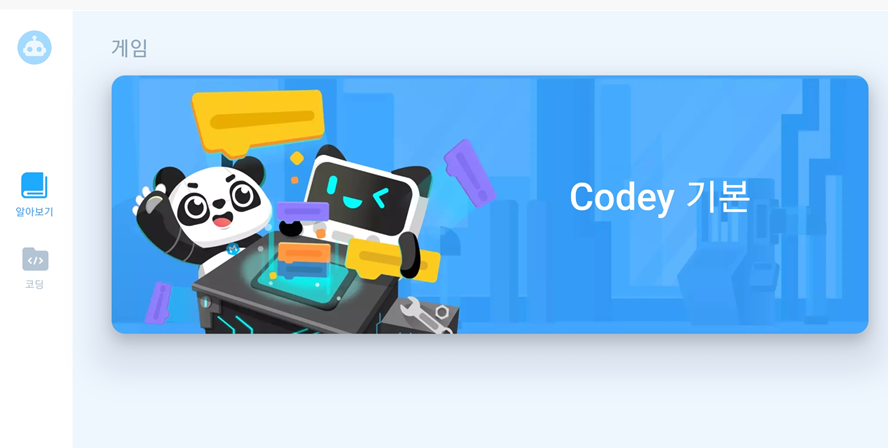
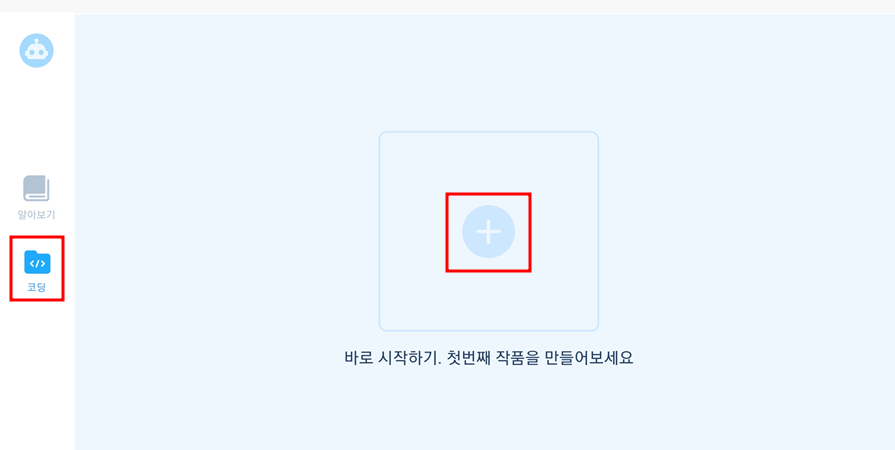
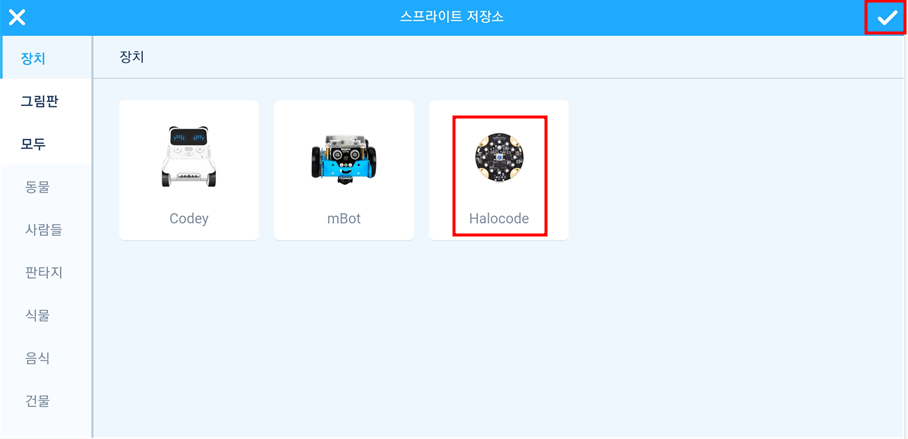
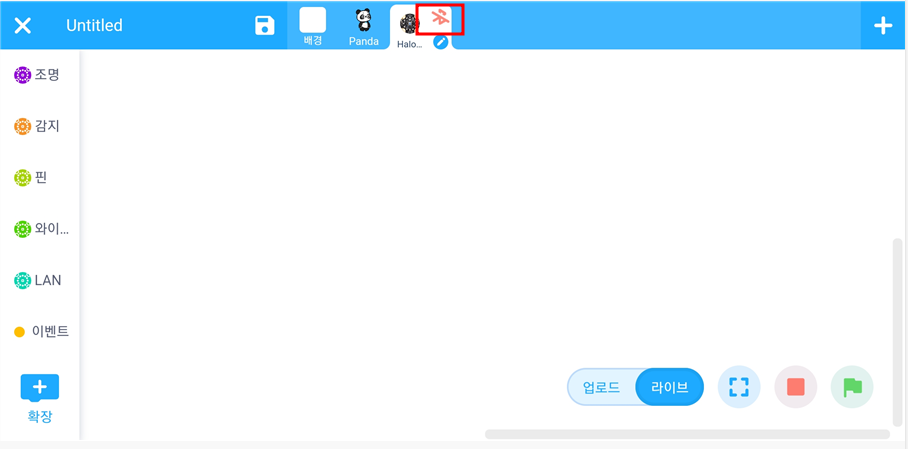
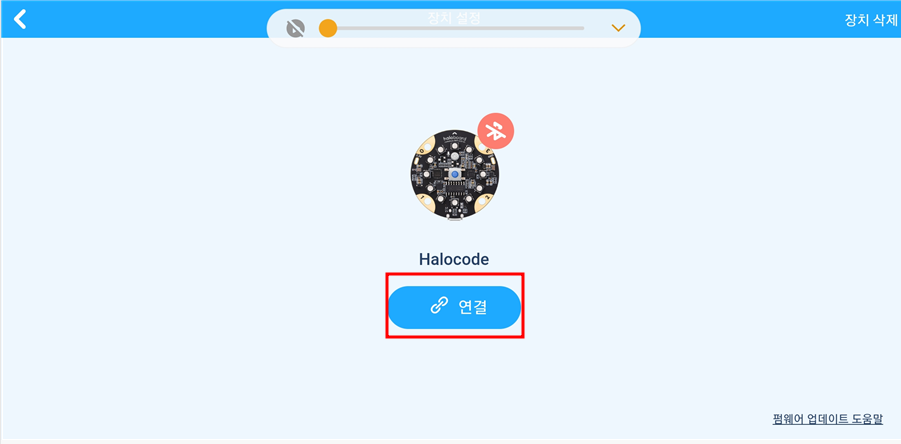

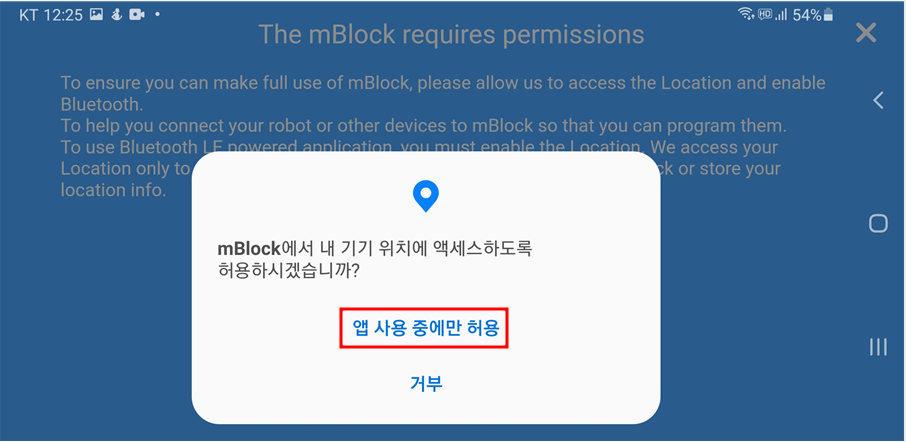
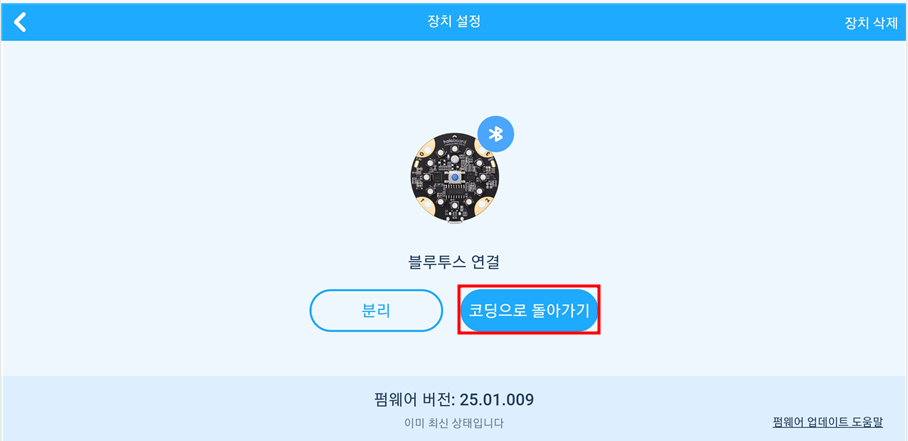
1. 조명
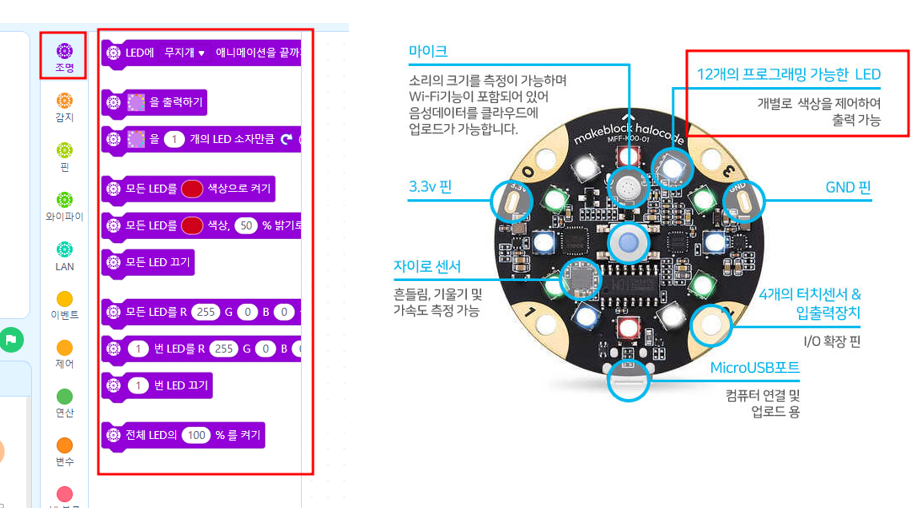
2. 감지 - 버튼
감지는 입력 장치. 간단히 센서를 말합니다. 할로코드는 다양한 센서을 내장하고 있는데, 그 중 버튼 (누름 스위치) 입니다.
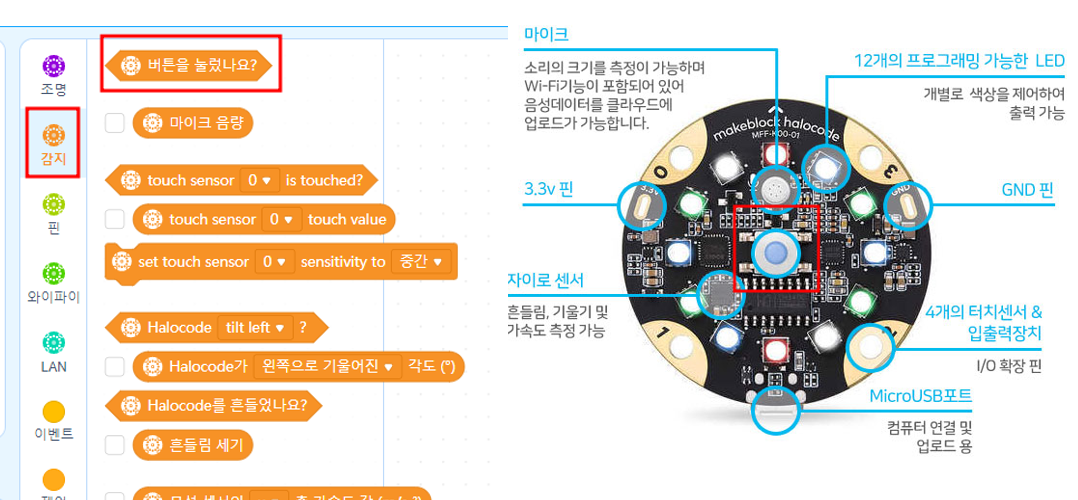
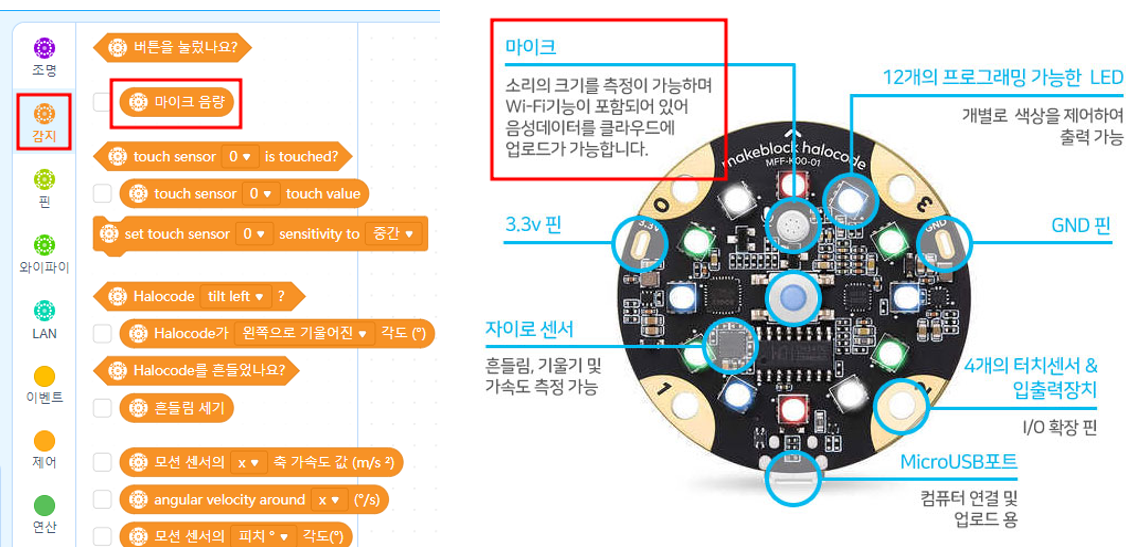
4. 감지 - 터치 / 입출력 핀
터치 센서로도 활용이 가능하고, 다른 입출력 장치를 연결할 수도 있습니다.
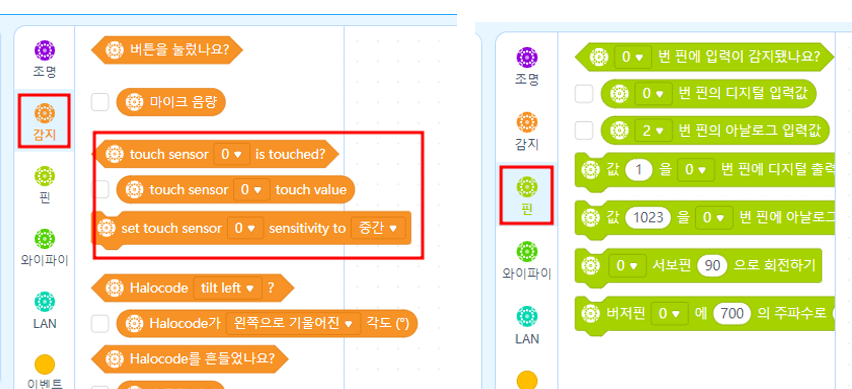
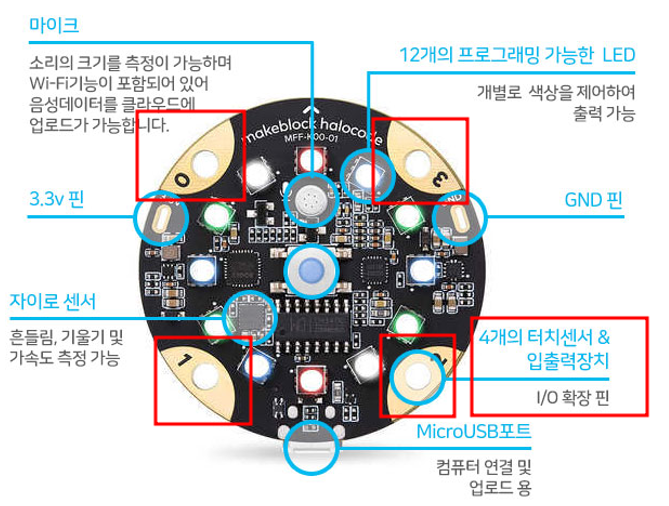

6. 와이파이, LAN, 블루투스
와이파이로 인터넷에 연결하여 다양한 정보를 받아올 수 있으며, LAN으로 다른 할로코드와 메세지를 주고 받을 수도 있습니다. 블루투스는 스마트기기 등의 장치와 쉬운 무선 연결을 제공합니다.
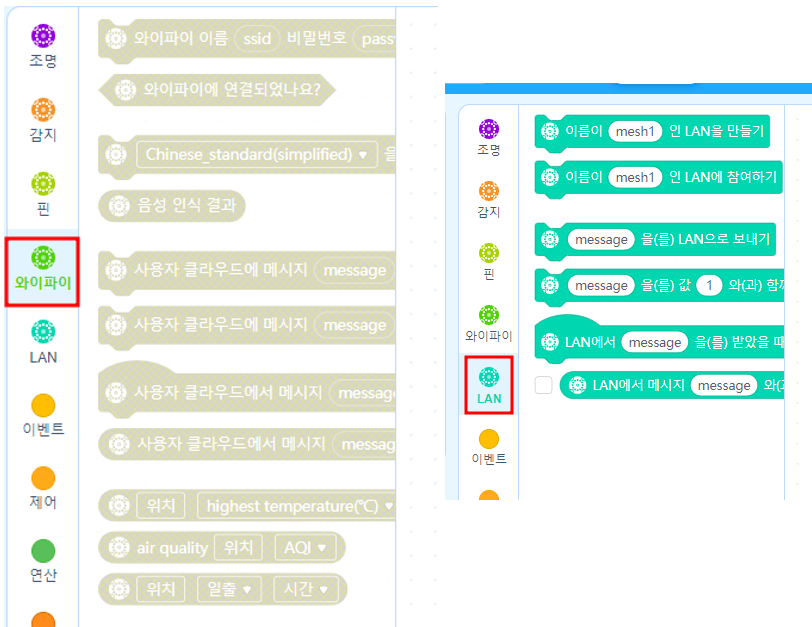
명령의 시작은 이벤트입니다.
이벤트는 당연히 업로드와 라이브 중 사용할 수 없는 것이 있습니다.^^
[ 업로드와 라이브 ]
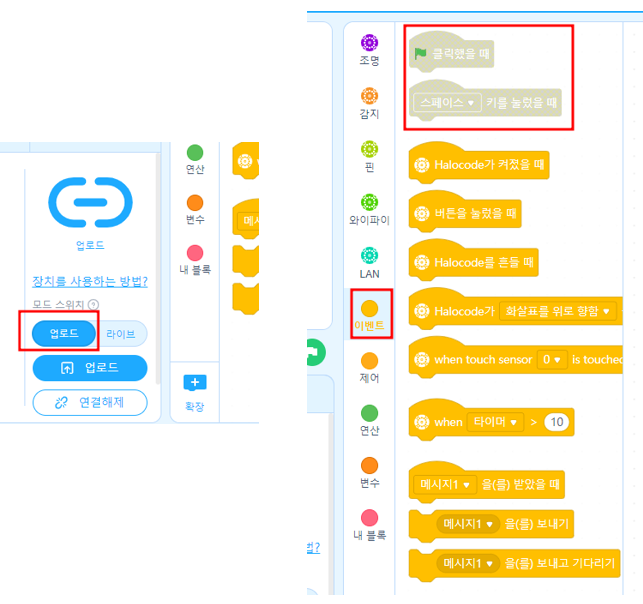
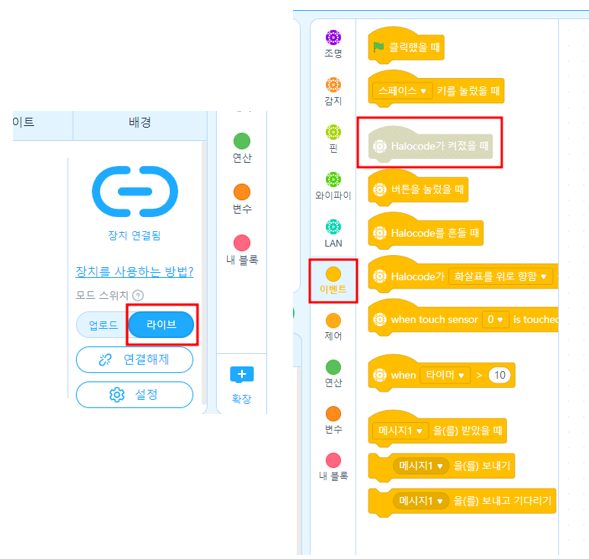
스프라이트와 할로코드의 연결이라고 생각하면 됩니다.
서로 메세지를 주고 받으며 상호 작용을 할 수 있습니다.
메세지는 이벤트에 있습니다. 할로코드와 스프라이트의 각각 메세지 명령블록입니다.
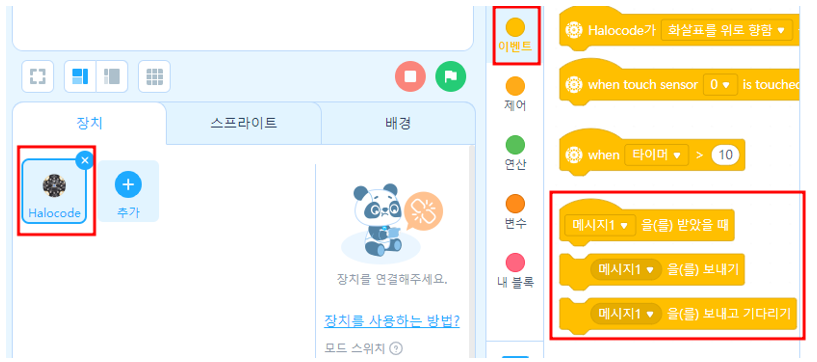
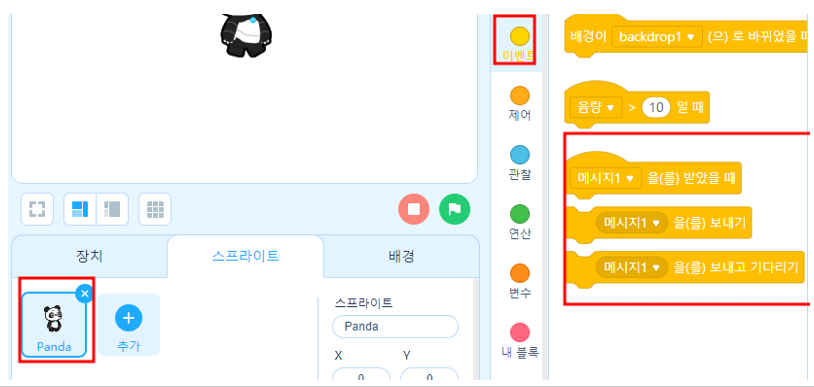
간단히, 스프라이트를 클릭하면 할로코드의 LED를 켜고, 스페이스바를 누르면 꺼지게 해봅니다.
메세지를 받는 쪽(명령을 수행하는)이 할로코드이니, 스프라이트에서 새메세지를 '불켜줘'. '불꺼줘'를 각각 만듭니다.
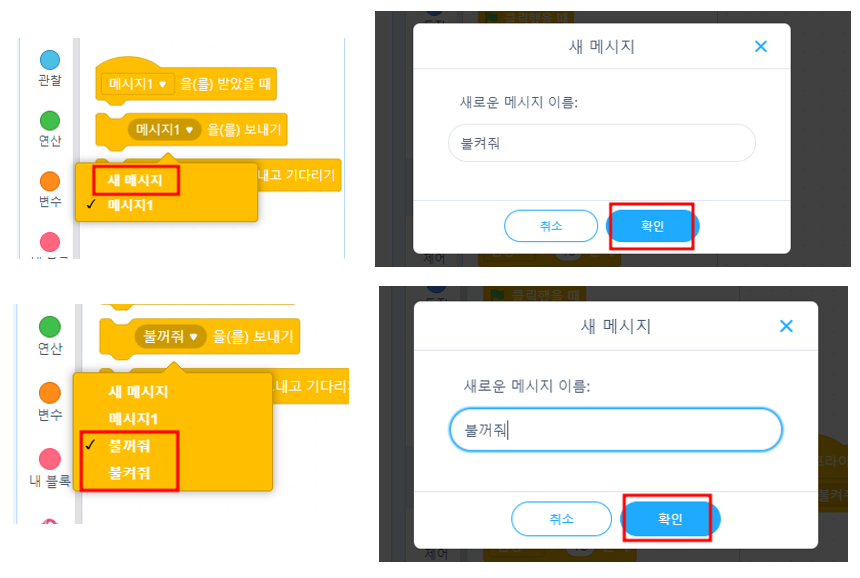
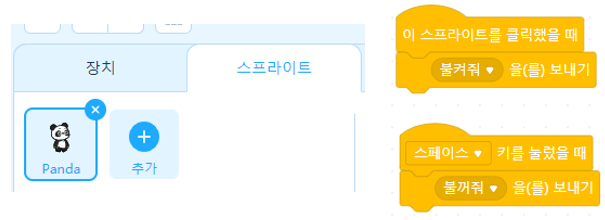
할로코드에서는 메세지를 받았을 때, 각각 LED를 켜고, 끄도록 프로그래밍합니다.
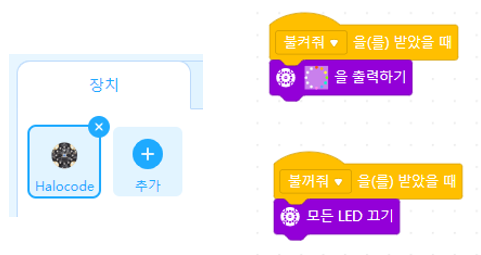
할로코드를 더욱 편리하게 사용할 수 있도록 도와주는 기본 악세사리 세트입니다.
바닥을 플라스틱 볼트를 사용하여 합선의 위험을 줄이고, 지지대 볼트를 이용하여 할로코드 손상없이 악어클립케이블을 쉽게 사용할 수 있도록 하였습니다.
추가로 기본 필수품인 건전지케이스, USB케이블(2m), 악어클립케이블도 함께 넣어, 매우 저렴한 가격으로 기본 활동을 하기 쉽도록 구성해 보았습니다.
구성 : 기본 바닥판 1개, 아크릴 보호대 상판 1개, 건전지 케이스 1개, USB 케이블 (2m), 악어클립케이블 10개, 볼트너트 세트
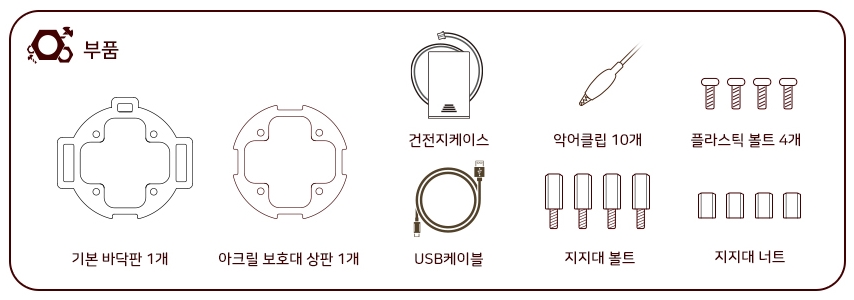
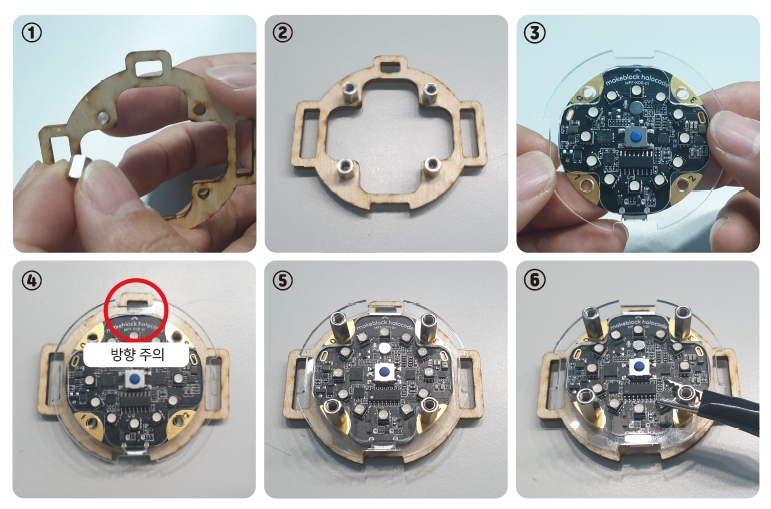
레이저박스에서 할로코드를 이용하여 제작하는 분수형태의 무드등을 소개하고 있습니다.
그런데, 기본 제공된 파일로 합판을 재단하면, 측면발광광섬유를 끼우는 구멍이 잘 맞지 않거나(조금 헐거움), 받침대 등의 끼우기가 조금 헐거워서 (아마도 재단시 레이저커팅으로 소실되는 간격을 고려하지 않은 듯) 새로 보안하고 모델링해 보았습니다.

구성 : 원형판 1개, 삼각형판 1개, 기본 바닥판 1개, 받침대 3개, 측면발광광섬유 3개, 볼트너트 세트
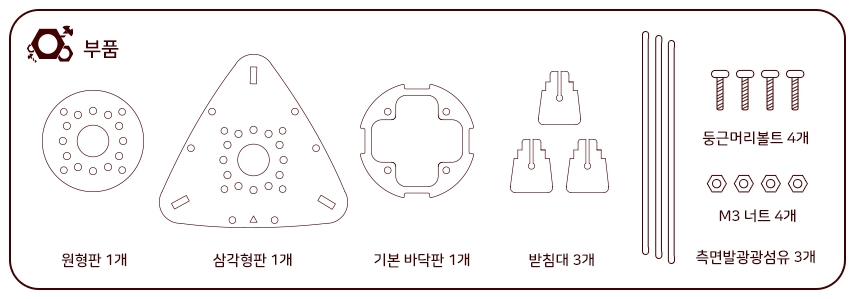

아래 영상은 음량에 따라 LED를 키도록 간단히 프로그래밍한 후 동작하는 영상입니다^^
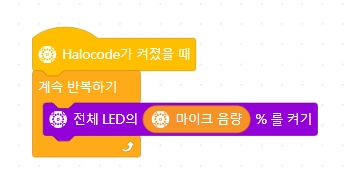
수업의 주제는 다양한 방식으로 LED를 제어하는 것입니다.
LED를 켜고, 끄고, 모양도 만들어 본 후, 순차적으로 LED 켜지는 것을 다양한 방식으로 해봅니다.
4번까지 완료가 되면, 다양한 입력장치로 다양하게 LED를 제어해봅니다.
1. LED 모양 만들어 보기
LED를 클릭하여 다양한 모양의 LED를 만들어보게 하며 수업을 시작합니다.
처음 해보는 친구들은 프로그램설치, 연결 등을 알려주고 해야겠지요^^
2. 1~8번까지 순서대로 LED를 켜보기
할로코드의 LED번호는 시계와 동일합니다.
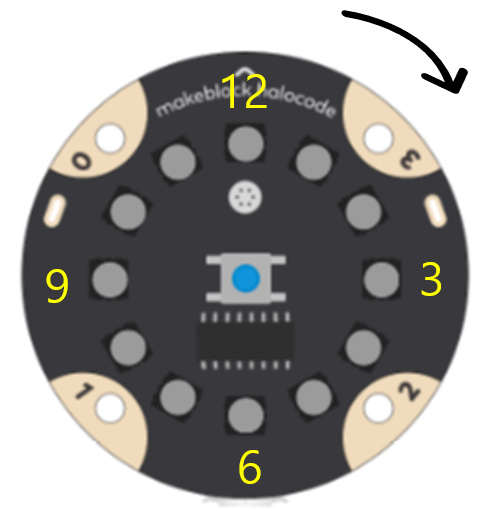
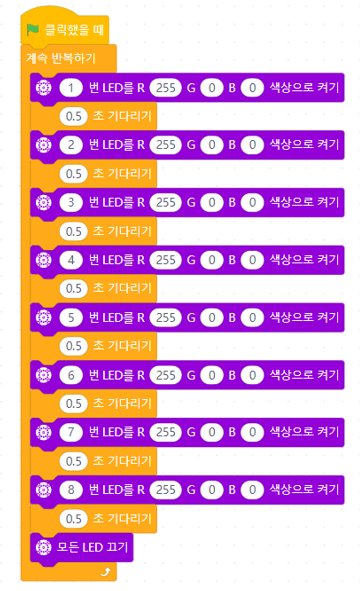
3. 변수를 활용해서 프로그램을 단축하기
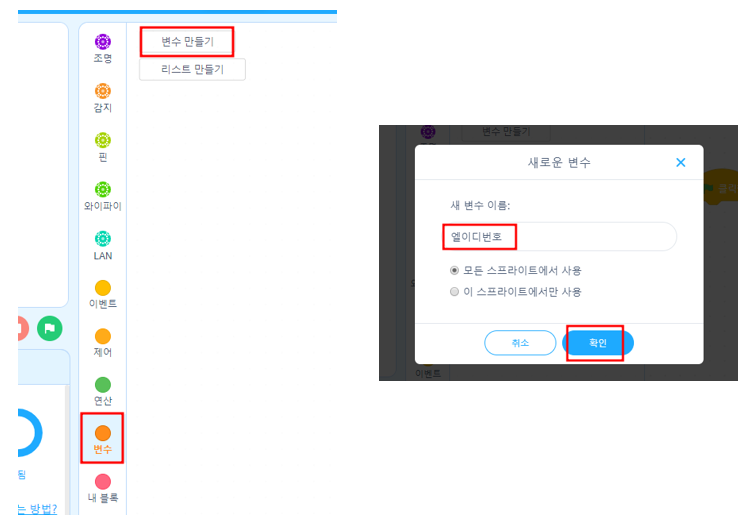
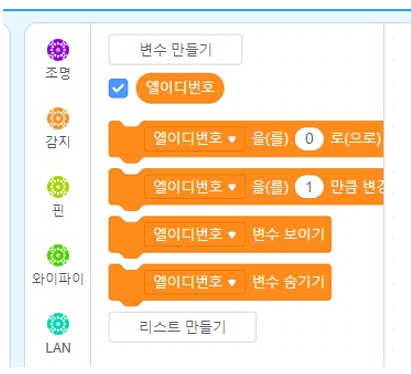
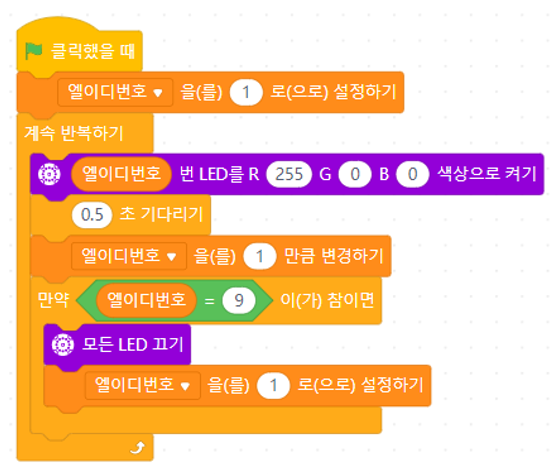
센서를 이용하여 LED를 순서대로 켜지게 합니다.
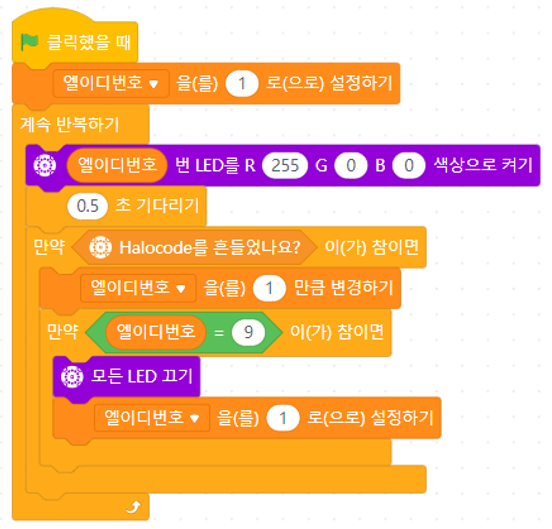
이제 다양한 센서를 이용하여 나만의 LED 동작을 만들어 봅니다.
예를 들면, 소리가 들릴 때마다 켜진다던가, 기울이는 방향의 LED가 켜진다던가^^
상품소개